八、我們選擇2px大小的畫筆,硬度85%,顏色就隻能自己把握了,隨意的畫出如下效果。
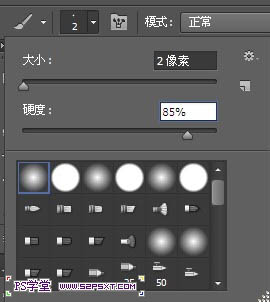

九、繼續畫多一點的線條,多參雜同色係但有差異的色彩,也可以幾個圖層的擺放位置,做出如下效果。

十、打開素材提供的火素材,勾出如下部分。


十一、複製得到新圖層,我們將圖層拉入文檔中,放在字體圖層上方。crtl+T變換,右擊選擇變形。。調整火的部分,使其和字體融合在一起。
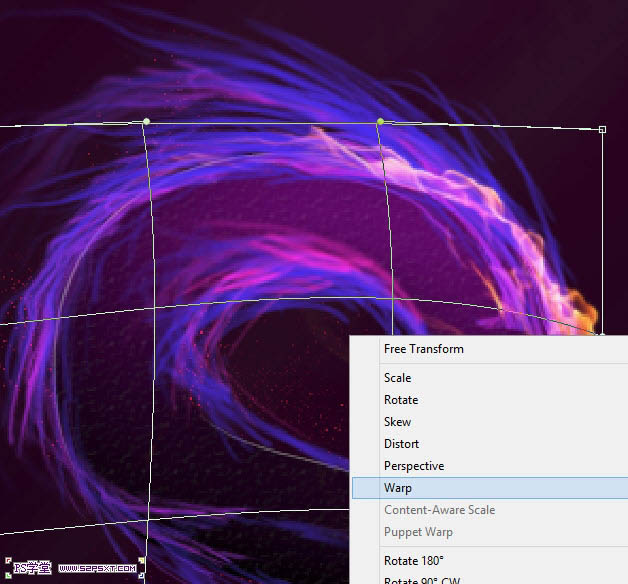
十二、雙擊火圖層,將圖層樣式改為濾色。
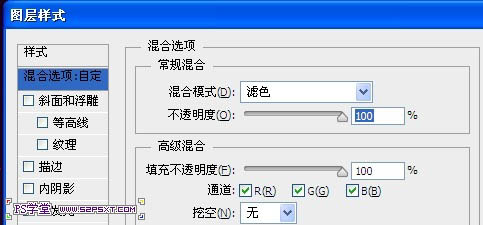
十三、複製火素材,我們用液化工具來改編下火的整個走勢。
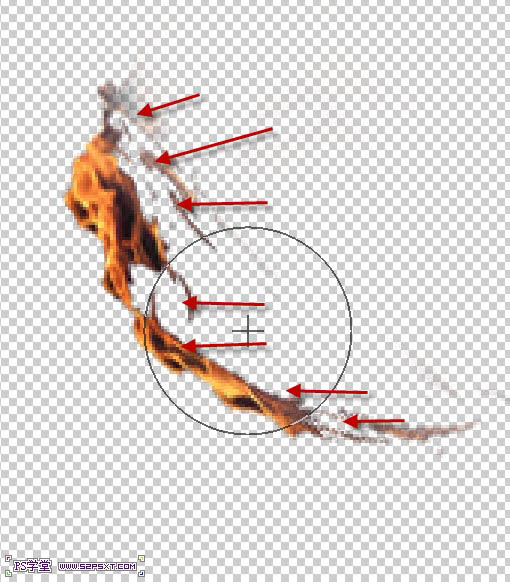
十四、複製上一步液化後的火圖層,多複製幾次,分別將它們擺放在字體上,大致效果如下。
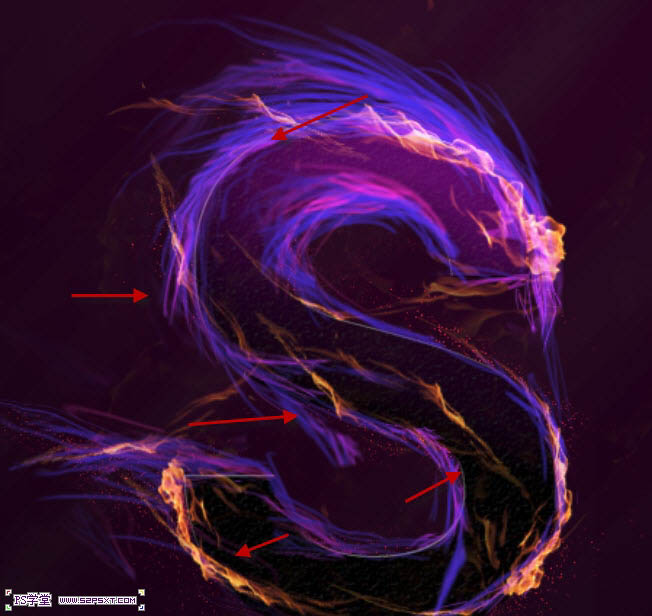
十五、當然,你也可以加點在我們的背景上,適當降低不透明度。

最後Ctrl + Shift + Alt + E蓋印圖層,複製一層,改變圖層模式,適當降低不透明度。再智能銳化,調整色彩,完成最終效果。

推薦設計

優秀海報設計精選集(8)海報設計2022-09-23

充滿自然光線!32平米精致裝修設計2022-08-14

親愛的圖書館 | VERSE雜誌版版式設計2022-07-11

生活,就該這麼愛!2022天海報設計2022-06-02
最新文章

5個保姆級PS摳圖教程,解photoshop教程2023-02-24

合同和試卷模糊,PS如何讓photoshop教程2023-02-14

PS極坐標的妙用photoshop教程2022-06-21

PS給數碼照片提取線稿photoshop教程2022-02-13
















